Swift 下用代码实现渐变色背景
正在着手开始做自己的第一个 App,需要渐变色的背景,一开始偷懒用 Sketch 绘制导出的 PDF 直接放 Xcode 工程里在 imgeView 里用,但是通过图片直接用作背景会发现在真机上运行时背景会有纹路,影响观感,又考虑到后期对于屏幕的适配可能会留坑,遂寻求用代码来实现渐变色的背景,实现过程十分简单:
上代码
在需要改变背景的视图控制器的 ViewDidLoad 方法中添加下面的代码:
//定义渐变的颜色,多色渐变太魔性了,我们就用两种颜色
let topColor = UIColor(red: (91/255.0), green: (91/255.0), blue: (91/255.0), alpha: 1)
let buttomColor = UIColor(red: (24/255.0), green: (24/255.0), blue: (24/255.0), alpha: 1)
//将颜色和颜色的位置定义在数组内
let gradientColors: [CGColor] = [topColor.CGColor, buttomColor.CGColor]
let gradientLocations: [CGFloat] = [0.0, 1.0]
//创建CAGradientLayer实例并设置参数
let gradientLayer: CAGradientLayer = CAGradientLayer()
gradientLayer.colors = gradientColors
gradientLayer.locations = gradientLocations
//设置其frame以及插入view的layer
gradientLayer.frame = self.view.frame
self.view.layer.insertSublayer(gradientLayer, atIndex: 0)
这样就实现了渐变色背景:

简便复用过程
如果多个 View 需要用到渐变,我们可以定义一个 CAGradientLayer 类的类拓展,并拷贝以上代码在此,需要复用时调用即可:
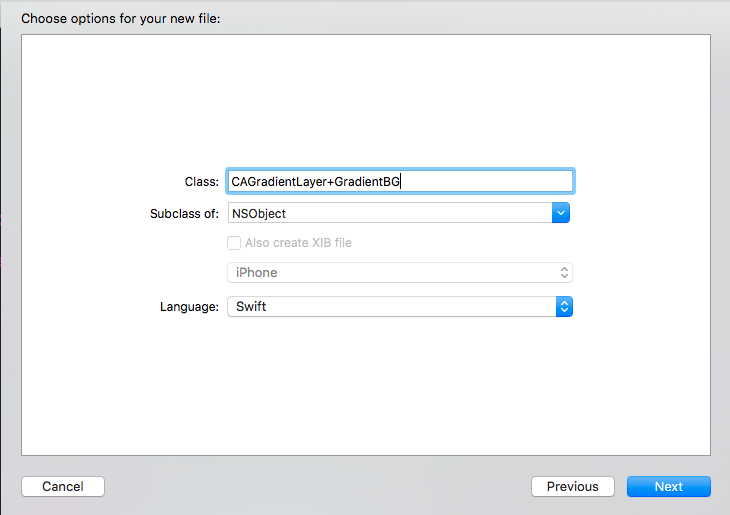
CAGradientLayer+GradientBG.swift:
import UIKit
extension CAGradientLayer {
func GradientLayer() -> CAGradientLayer {
let topColor = UIColor(red: (91/255.0), green: (91/255.0), blue: (91/255.0), alpha: 1)
let buttomColor = UIColor(red: (24/255.0), green: (24/255.0), blue: (24/255.0), alpha: 1)
let gradientColors: [CGColor] = [topColor.CGColor, buttomColor.CGColor]
let gradientLocations: [CGFloat] = [0.0, 1.0]
let gradientLayer: CAGradientLayer = CAGradientLayer()
gradientLayer.colors = gradientColors
gradientLayer.locations = gradientLocations
return gradientLayer
}
}
最后在需要改变的视图控制器的 ViewDidLoad 方法中调用该方法即可:
override func viewDidLoad() {
super.viewDidLoad()
let gradientLayer = CAGradientLayer().GradientLayer()
gradientLayer.frame = self.view.frame
self.view.layer.insertSublayer(gradientLayer, atIndex: 0)
// Do any additional setup after loading the view.
}
正文到此结束
热门推荐
相关文章
Loading...











![[HBLOG]公众号](https://www.liuhaihua.cn/img/qrcode_gzh.jpg)

